Avec la Smartphone photographie, tu peux réaliser des prises de vue impressionnantes que tu peux ensuite traiter efficacement dans Lightroom Mobile. Dans ce guide, je vais te montrer comment élever tes groupes d'images à un niveau supérieur avec des détails simples. Mais au lieu de suivre seulement les étapes habituelles, nous allons mettre l'accent sur les directives créatives qui donneront à ta photo cette touche spéciale.
Principales conclusions Avec la bonne gestion des réglages de lumière et de couleur dans Lightroom Mobile, tu peux vraiment améliorer tes images. Grâce à un éclairage, une saturation et une netteté ajustables, tu peux donner une ambiance individuelle à chaque cliché.
Guide étape par étape
Pour tirer le meilleur de tes groupes d'images, suis ces étapes:
1. Ajuster la luminosité
Tu as importé ton groupe d'images dans Lightroom Mobile, et le premier coup d'œil montre que la luminosité doit être optimisée. À cette étape, rends-toi dans la section des luminosités pour ajuster l'exposition. Fais glisser le curseur vers la droite pour éclaircir l'image. Fais attention à ne pas éclaircir trop, pour éviter une surexposition. Un petit ajustement peut souvent montrer un grand effet.
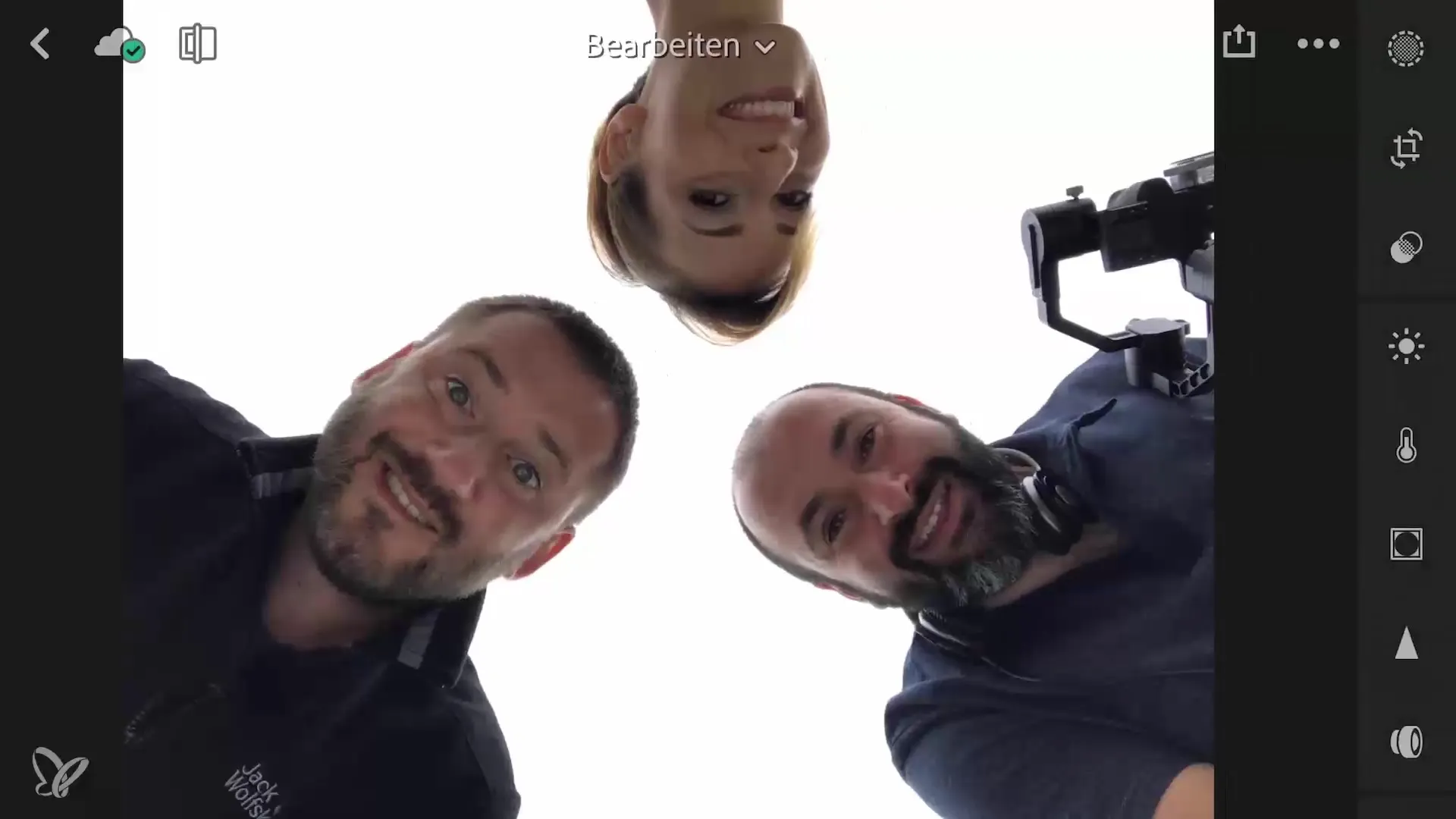
2. Augmenter la saturation
Après avoir ajusté la luminosité, concentre-toi sur l'intensité des couleurs. Va dans la palette des ajustements de couleurs. Ici, tu peux augmenter la dynamique pour mettre en avant des couleurs faibles, tandis que la saturation élève plutôt les couleurs déjà fortes. Cela crée une image plus harmonieuse, où les différentes nuances de couleur se distinguent joliment, sans que l'image soit exagérée.
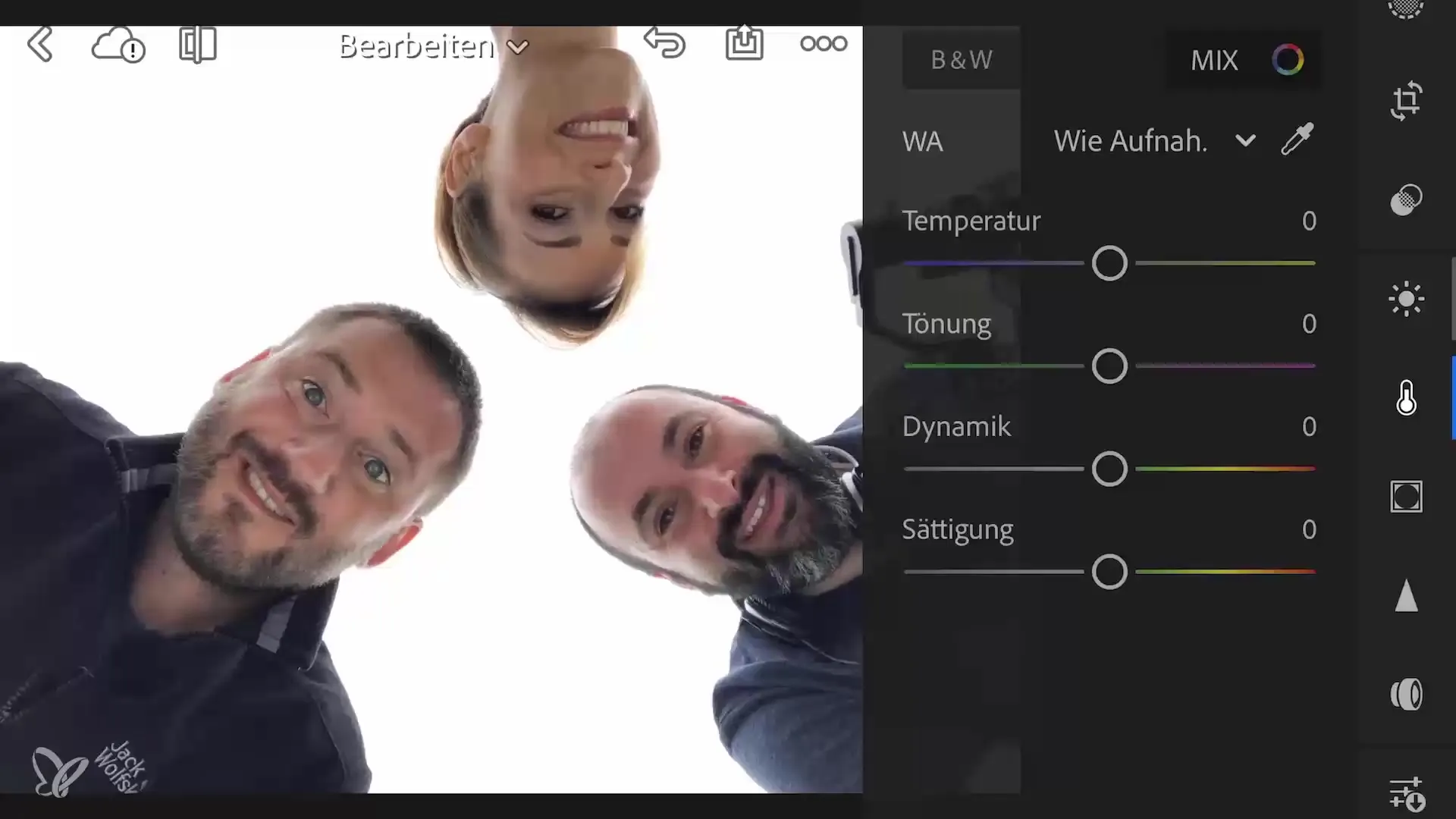
3. Ajouter un effet HDR
Pour donner plus de profondeur à ton image, utilise l'effet HDR. Dans les luminosités, fais glisser les lumières davantage vers la droite pour un blanc éclatant et ajuste légèrement les ombres. Cela rend l'image plus vivante et elle semble presque avoir été prise devant un mur de studio blanc. N'oublie pas qu'il est important de garder ces réglages en équilibre pour préserver la beauté naturelle de la prise de vue.
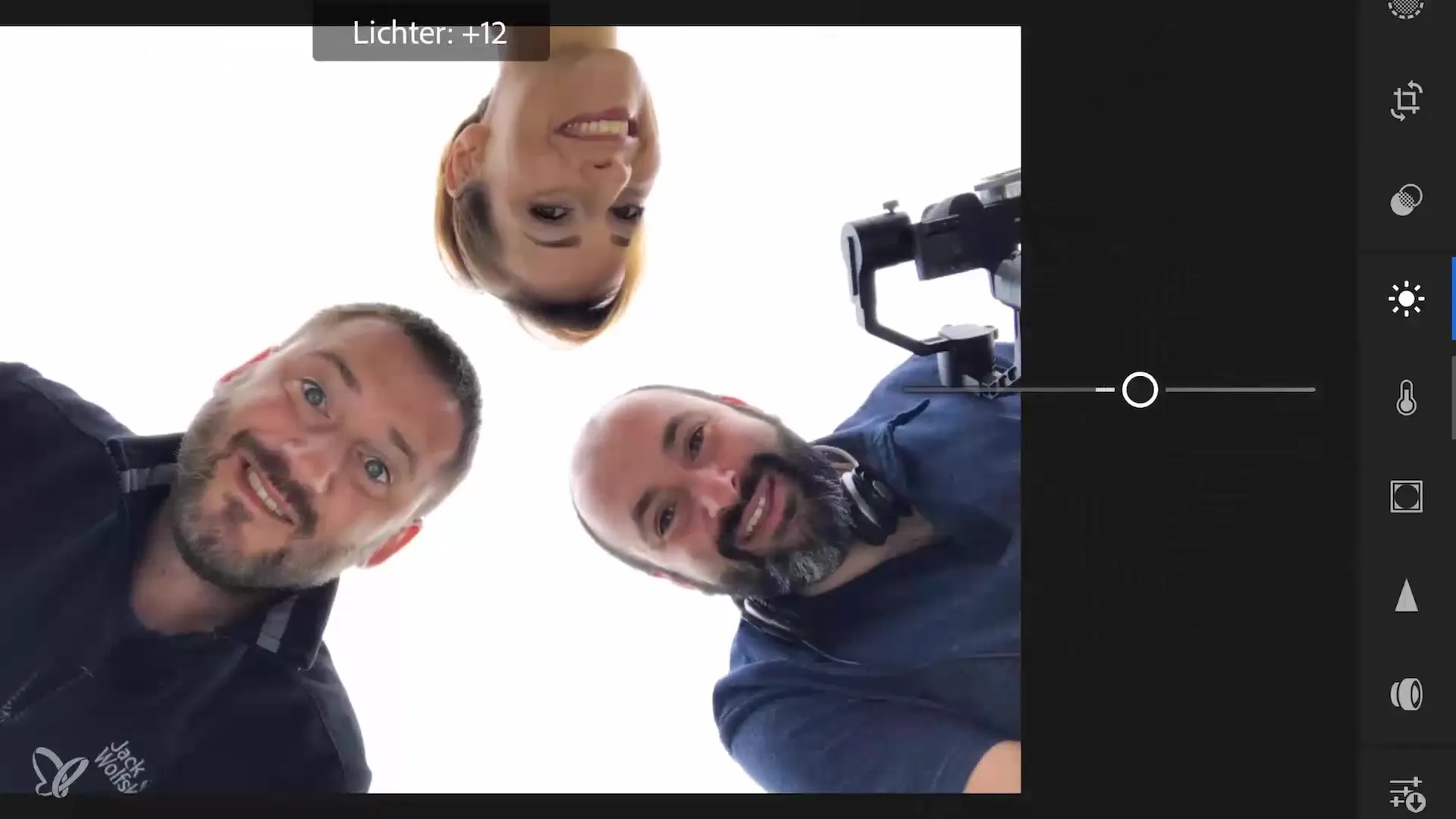
4. Ajuster la netteté
La netteté de ta prise de vue est cruciale pour la précision des détails. Zoom sur les yeux ou le visage des personnes représentées. Pour la netteté, tu peux augmenter le rayon à environ 0,5 à 1. Fais attention à ne pas nuire à la qualité de ton image avec la netteté. Les appareils mobiles ont leurs limites en termes de netteté.
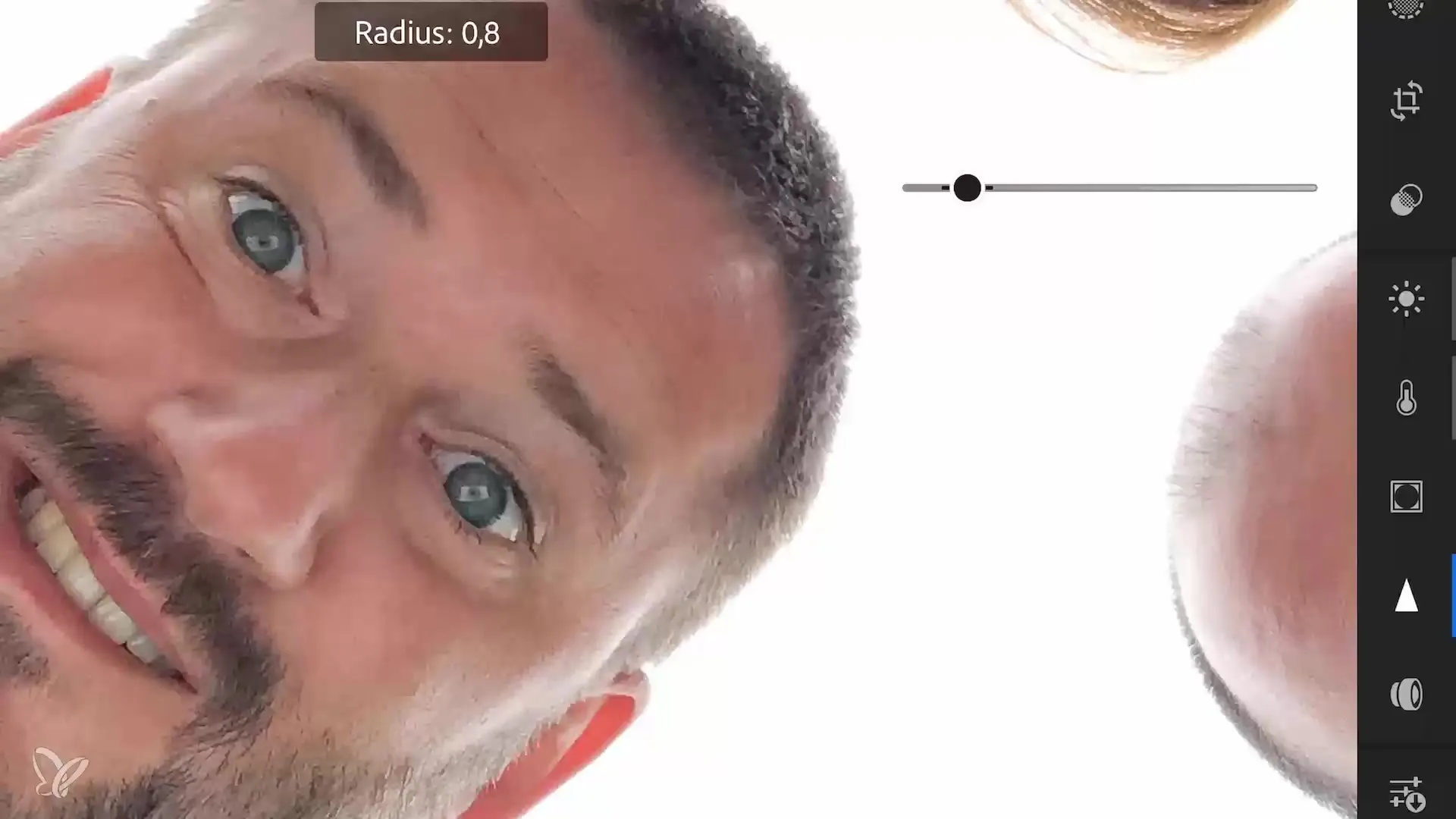
5. Optimiser la clarté
À l'étape suivante, tu peux ajuster la clarté de ton image. Cette fonction t'aide à augmenter le contraste dans les tons moyens et à donner plus de structure à l'image. Fais attention à ne pas trop augmenter, car l'image pourrait alors sembler peu naturelle. Double-clique sur le curseur pour supprimer le dernier réglage si tu as fait une erreur.
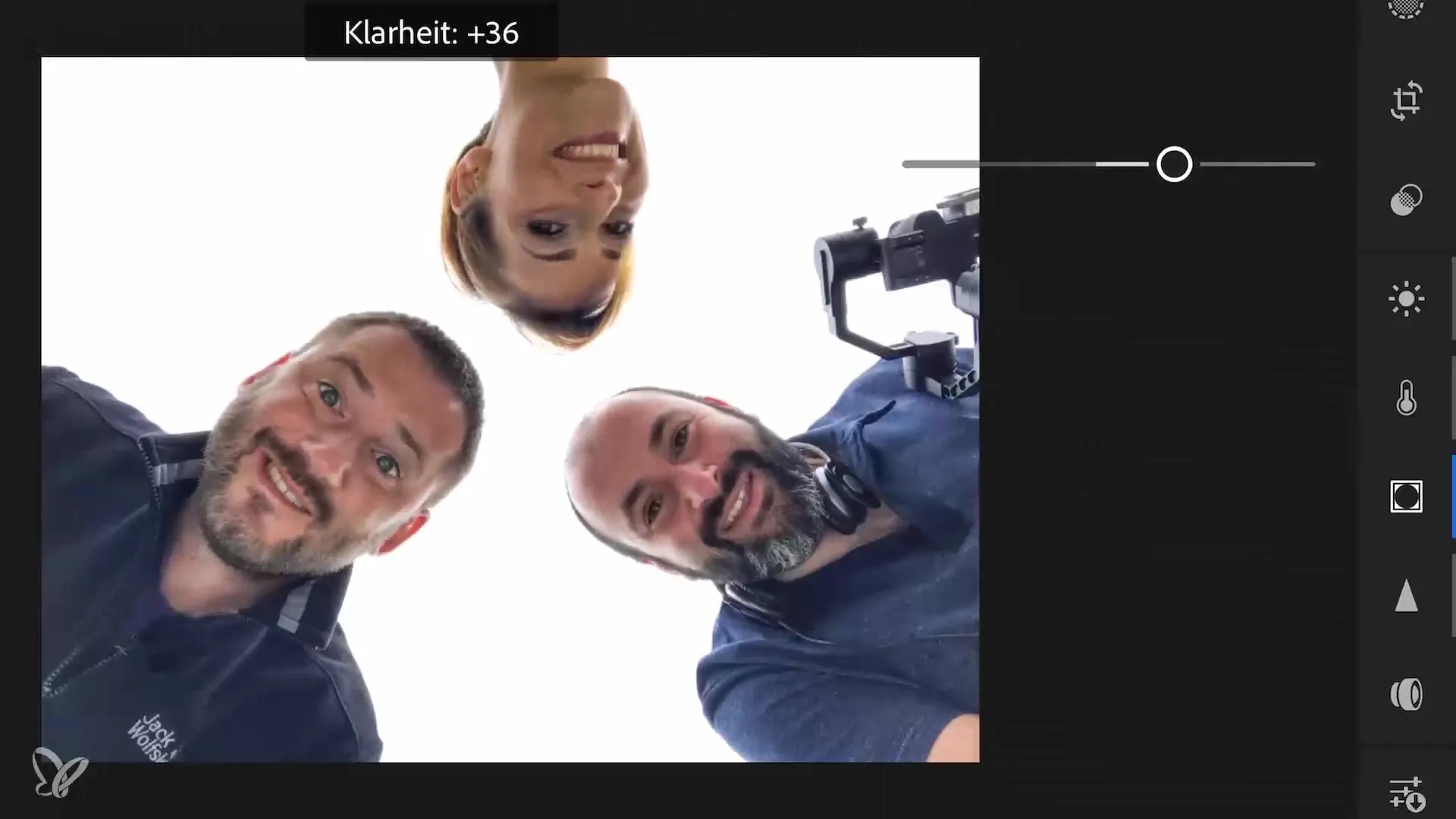
6. Copier les réglages
Pour obtenir un look cohérent sur plusieurs images, tu peux facilement appliquer les réglages effectués à d'autres photos. Sélectionne l'image retouchée et clique sur les trois points pour ouvrir les options. Choisis l'option "Copier les réglages" et confirme ta sélection. Ensuite, choisis l'image suivante à laquelle tu souhaites appliquer les réglages et applique les réglages copiés. Cela te fera gagner beaucoup de temps et apportera un style cohérent à tes photos.

7. Sélectionner et évaluer les images
Tu as maintenant la possibilité de sélectionner tes images pertinentes et de les évaluer selon ton ressenti. Souvent, l'instinct en dit plus sur la qualité d'une image que la technique qui la sous-tend. Cela te donne l'occasion de travailler de manière créative et de découvrir également de nouveaux motifs spontanément.

Résumé – Prise de groupe créative dans Lightroom Mobile: Guide étape par étape
En quelques étapes simples, tu as appris comment éditer efficacement tes groupes d'images dans Lightroom Mobile. De l'ajustement de la luminosité et des couleurs à l'amélioration de la netteté, ainsi qu'à la copie des réglages – tu es maintenant bien équipé pour obtenir des résultats impressionnants.
Questions fréquentes
Comment augmenter la luminosité dans Lightroom Mobile?Pour augmenter la luminosité, va dans la section luminosité et fais glisser le curseur d'exposition vers la droite.
Quelle est la différence entre dynamisme et saturation?Le dynamisme augmente les couleurs faibles, tandis que la saturation élève tout.
Comment puis-je améliorer la clarté?Utilise le curseur de clarté et fais attention à ne pas trop augmenter pour éviter des effets peu naturels.
Puis-je transférer des réglages d'une image à une autre?Oui, utilise l'option "Copier les réglages" pour obtenir un style cohérent sur plusieurs images.
À quoi sert l'effet HDR?L'effet HDR ajoute plus de profondeur et de vivacité en optimisant les lumières et les ombres d'une image.


